アドレス帳に宛先を登録する
ここでは操作パネルから宛先を登録する方法を説明します。宛先の名称に漢字やひらがなを使いたい場合はリモートUIを使って登録してください。リモートUIから宛先を登録する
1
ホーム画面で、<アドレス帳>を選ぶ ホーム画面
2
<新規登録>を選ぶ
暗証番号の入力画面が表示されたら、アドレス帳の暗証番号を入力して<確定>を選びます。アドレス帳の使用を制限する
3
登録するアドレスの種類を選ぶ
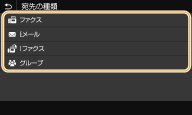
 LDAPサーバーから登録する
LDAPサーバーから登録する
オフィスにLDAPサーバーが設置されている場合、サーバー内のユーザー情報を検索してアドレス帳に登録することができます。

LDAPサーバーから登録する場合は、事前にLDAPサーバーに接続する設定を済ませておく必要があります。LDAPサーバーを登録する
1 | <LDAPサーバー>を選ぶ |
2 | 使用するLDAPサーバーを選ぶ |
3 | 検索するユーザー情報の条件を選ぶ 名称、ファクス番号、Eメールアドレス、組織、組織単位を検索条件にすることができます。 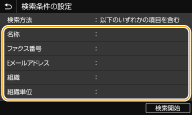 |
4 | 検索する文字列を入力し、<確定>を選ぶ 文字の入力方法については、文字を入力するを参照してください。 検索条件を複数指定する場合は、手順3と4を繰り返します。 |
5 | <検索方法>を選ぶ |
6 | 検索結果を表示する条件を選ぶ 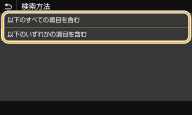 <以下のすべての項目を含む> 手順3と4で指定したすべての条件を満たすユーザーだけを検索結果として表示します。 <以下のいずれかの項目を含む> 手順3と4で指定した条件のどれか 1 つでもあてはまるユーザー情報があれば、それらすべてのユーザーを検索結果として表示します。 |
7 | <検索開始>を選ぶ 指定した検索条件に合致したユーザーが表示されます。  <検索開始>を選んだときに認証画面が表示された場合は、LDAPサーバーに登録されている本機のユーザー名とパスワードを入力し、<確定>を選んでください。LDAPサーバーを登録する |
8 | アドレス帳に登録したいユーザーを選ぶ |
9 | <確定>を選ぶ 選択したユーザーのLDAPサーバー上に登録されているユーザー名と、ファクス番号またはEメールアドレスがアドレス帳に登録されます。 |
 履歴から登録する
履歴から登録する
送信の履歴がある場合は、<送信の履歴>を選んで登録することができます。
4
<名称>を選ぶ
<名称>の設定は任意ですが、設定しておくと宛先を指定するときに頭文字で検索できるようになります。
5
名称を入力し、<確定>を選ぶ
文字の入力方法については、文字を入力するを参照してください。
6
<ファクス番号>、<Eメールアドレス>、または<I ファクスアドレス>を選ぶ
7
宛先を入力し、<確定>を選ぶ
 詳細な設定をする(ファクス登録時のみ)
詳細な設定をする(ファクス登録時のみ)
<詳細設定>を選ぶと、以下のような画面が表示されます。
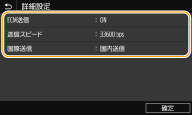
<ECM送信>
<ON>にすると、送信中の画像にエラーが発生した場合、乱れた画像をそのまま送信しないようエラーチェックと修正を行います。
<ON>にすると、送信中の画像にエラーが発生した場合、乱れた画像をそのまま送信しないようエラーチェックと修正を行います。
<送信スピード>
電話回線の状態が悪いときなど、送信が始まるまでに時間がかかる場合に、通信開始速度を下げて調整します。
電話回線の状態が悪いときなど、送信が始まるまでに時間がかかる場合に、通信開始速度を下げて調整します。
<国際送信>
海外のファクス番号を登録する場合、通信状態に合わせて<国際送信 ( 1 )>~<国際送信 ( 3 )>の順に設定します。
海外のファクス番号を登録する場合、通信状態に合わせて<国際送信 ( 1 )>~<国際送信 ( 3 )>の順に設定します。
 |
<ECM送信>および<送信スピード>は、<メニュー>  <ファンクション設定> <ファンクション設定>  <送信> <送信>  <ファクス設定>からも設定できますが、アドレス帳に登録されている宛先は、<アドレス帳>での設定が有効になります。 <ファクス設定>からも設定できますが、アドレス帳に登録されている宛先は、<アドレス帳>での設定が有効になります。 |
8
<登録先>を選ぶ
9
<ベストメンバー>または<短縮ダイヤル>を選ぶ
<短縮ダイヤル>を選んだときは、登録先の番号を選択するか、<テンキー入力>を選んで登録先の番号を入力します。
10
<確定>を選ぶ
 |
アドレス帳に登録した宛先をグループにまとめ、ひとつの宛先として登録することができます。詳しくは、アドレス帳にグループを登録するを参照してください。 アドレス帳に登録した宛先の内容を変更したり削除したりするには、アドレス帳に登録した宛先を編集するを参照してください。 |